Dina tulisan ieu, kami ngajarkeun anjeun kumaha aman ngapdet firmware tina router TP-Link anjeun pikeun ningkatkeun kaamanan sareng nambihan fitur anyar kana alat anjeun.
Kumaha milarian versi firmware tina router TP-Link anjeun?
Ngamutahirkeun firmware tina router TP-Link anjeun mangrupikeun tugas penting pikeun ngalereskeun bug sareng ningkatkeun kaamanan. Tapi sateuacan anjeun ngamimitian, anjeun kedah terang versi firmware anu anjeun pasang. Pikeun mendakanana, anjeun ngan ukur kedah ngabalikan alat sareng milarian karakter "Témbongkeun XY". Karakter XY bakal aya dina bentuk angka sareng karakter X bakal nyaritakeun versi hardware. Upami anjeun kedah ngapdet firmware, pastikeun anjeun unduh versi anu leres pikeun modél hardware anjeun. Ieu léngkah-léngkah pikeun milarian versi firmware tina router TP-Link anjeun:
- Balikkeun router sareng milarian karakter "Témbongkeun XY".
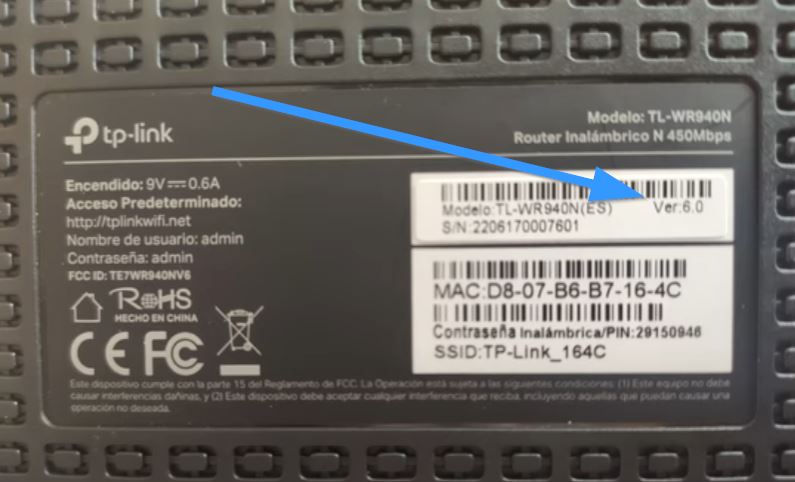
- Karakter XY bakal aya dina bentuk angka sareng karakter X bakal nyaritakeun versi hardware. Contona, upami anjeun mendakan Ver 1.1 ditulis, versi hardwarena 1.
- Upami anjeun kedah ngapdet firmware, pastikeun anjeun unduh versi anu leres pikeun modél hardware anjeun.
Kumaha pikeun ngundeur firmware panganyarna pikeun router Tplink anjeun?
Pikeun ngundeur firmware panganyarna pikeun router TP-Link Anjeun, hal anu penting pikeun nuturkeun léngkah di luhur. Hal kahiji nyaéta uninga naon versi TP link modem kami boga.
Teras tuturkeun léngkah-léngkah ieu pikeun kéngingkeun sareng ngapdet alat anjeun sacara éfisién:
- Akses halaman wéb resmi: Tingali halaman TP-Link (www.tp-link.com) sareng angkat ka bagian "Dukungan" atanapi "Dukungan".
- Milarian modél router anjeun: Lebetkeun modél router anjeun dina mesin pencari bagian dukungan sareng pilih alat anu cocog dina hasil.
- Unduh firmware: Dina halaman dukungan modél, panggihan bagian "Firmware" atanapi "Unduh" sareng unduh versi firmware panganyarna anu sayogi.
- Unzip file: Buka zip file anu diunduh sabab biasana dina format .zip.
- Akses antarmuka wéb router: Sambungkeun alat anjeun ka router sareng buka browser wéb. Lebetkeun alamat IP tina router (biasana 192.168.0.1 o 192.168.1.1) sarta nyadiakeun ngaran pamaké sarta sandi anjeun.
- Ngaronjatkeun firmware: Pindah ka bagian "Upgrade Firmware" dina panganteur wéb router. Pilih file unzipped firmware nu diundeur tur turutan parentah dina layar pikeun ngarengsekeun prosés update.
Ngundeur sareng ngapdet firmware tina router TP-Link anjeun mangrupikeun prosés saderhana anu ngalibatkeun ngaidentipikasi modél, milarian sareng ngaunduh firmware tina situs wéb resmi, sareng tungtungna ngalaksanakeun pembaruan ngalangkungan antarmuka wéb alat. Ngajaga router anjeun tetep diropéa bakal mastikeun operasi anu optimal sareng ningkatkeun kaamanan jaringan anjeun.